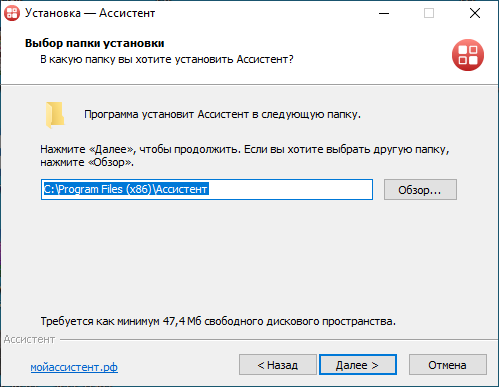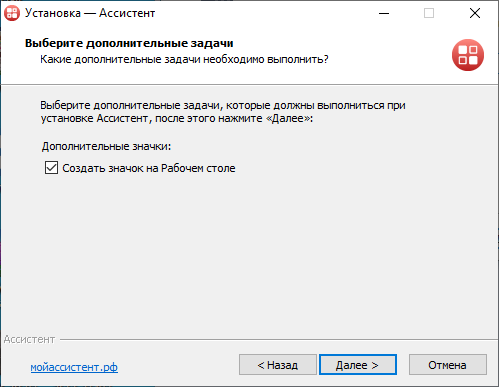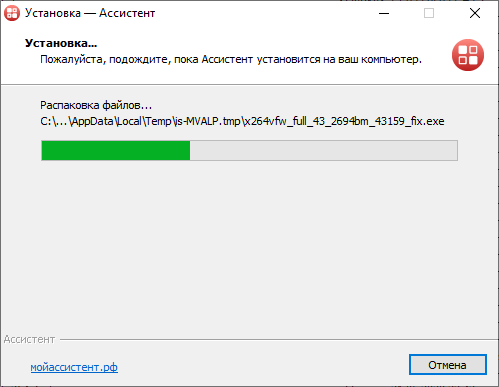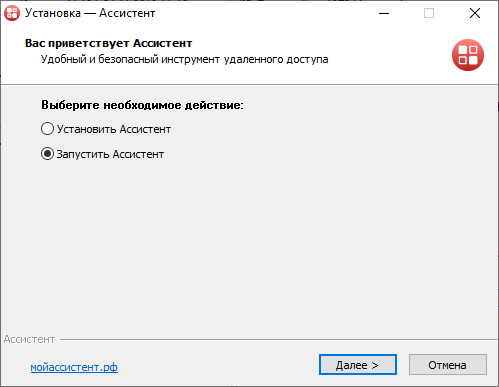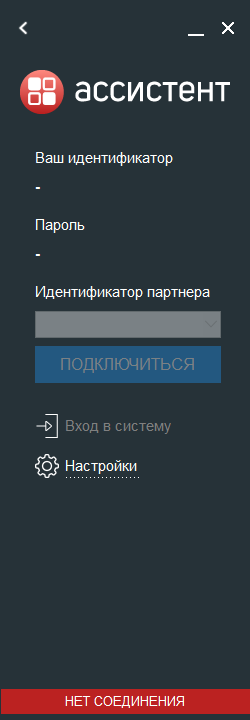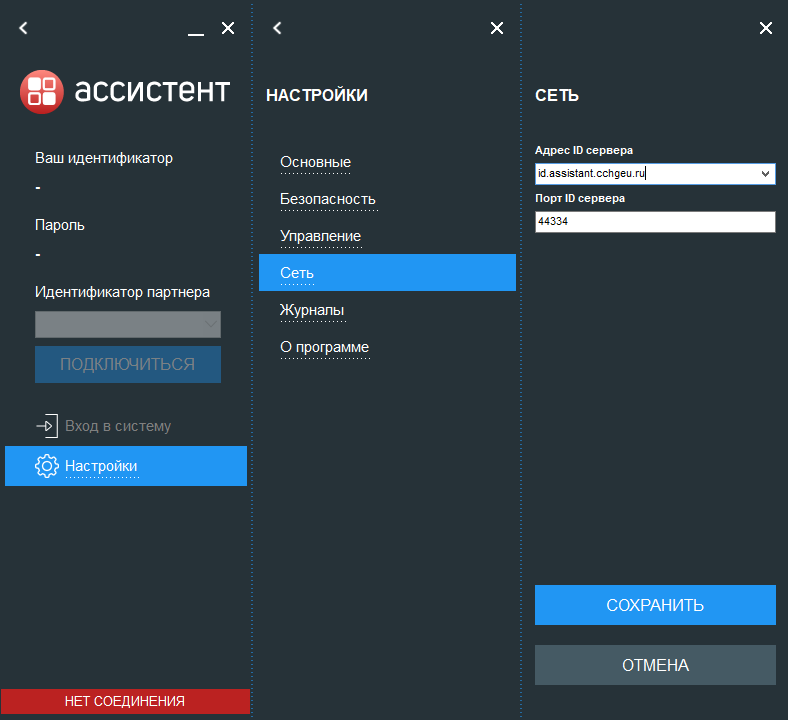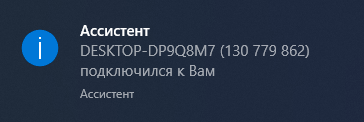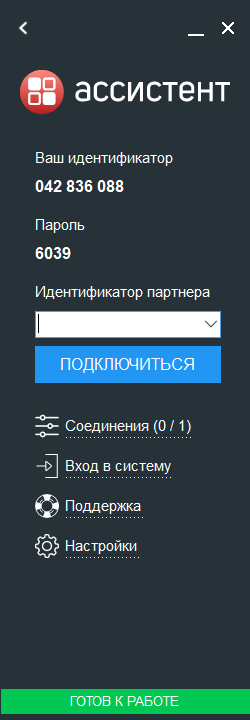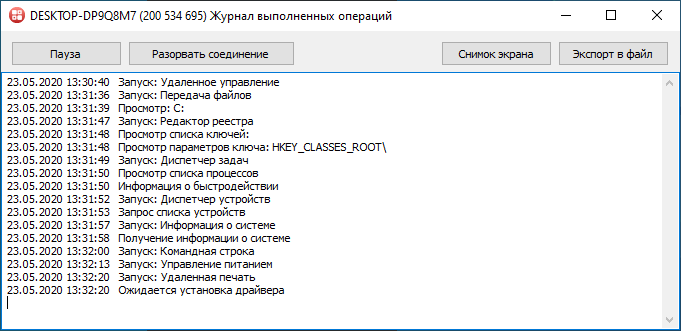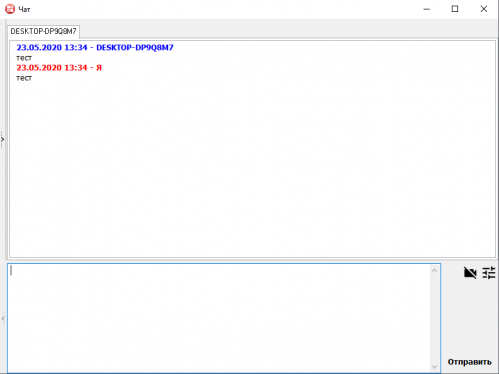Уважаемые пользователи, просим вас не печатать статьи и инструкции по использованию сервисов ВГТУ. Материалы постоянно изменяются и дополняются, поэтому бумажные версии очень быстро потеряют свою актуальность.
Ассистент
Приложение "Ассистент" предназначено для управления, администрирования, настройки удаленных компьютеров и технической поддержки пользователей.
Приложение работает и при активном VPN-подключении.
Установка приложения
1. Скачиваем файл https://cloud.cchgeu.ru/index.php/s/jyDGxxMCxnyCd4x (~12МБ).
2. Запускаем скачанный файл.
3. Даем разрешения если операционная система требует разрешения на сетевые подключения и внесение изменений.
4. Дожидаемся появления окна мастера установки.
Руководствуемся данной инструкцией и подсказками мастера установки.
Окно приветствия мастера установки.
Для установки программы выбираем "Установить Ассистент" и нажимаем кнопку "Далее".
Выбор папки установки.
На данном этапе можно выбрать папку для установки (если требуется). Рекомендуем оставить без изменений и нажать кнопку "Далее".
Выберите папку в меню "Пуск".
Можно задать название для папки программы в меню "Пуск". Рекомендуем оставить без изменения.
Также можно отказаться от создания папки в меню "Пуск", установив галочку в соответствующее поле. Рекомендуем оставить без изменения.
Нажать кнопку "Далее".
Выберите дополнительные задачи.
На следующем этапе можно отказаться от создания ярлыка программы на рабочем столе. Рекомендуем оставить без изменения.
Всё готово к установке.
Этап проверки настроек, можно вернуться назад если нужно что-то изменить.
Нажать кнопку "Установить".
Начнется установка.
В зависимости от производительности ПК занимает некоторое время (~1-2 минуты).
Дождитесь окончания.
Завершение мастера установки
После окончания установки нажать кнопку "Завершить".
Мастер установки завершит работу и закроет окно.
Использование приложения без установки
Если не требуется установка программы (например однократное использование на чужом компьютере).
В начальном окне мастера установки выбрать пункт "Запустить" и нажать кнопку "Далее".
Дождаться окончания работы мастера и запуска программы.
Запуск приложения. Настройка
1. Запустите приложение двойным щелчком по ярлыку на рабочем столе.
2. Дождитесь запуска программы.
Это может занять некоторое время, особенно при первом запуске.
В нижней части окна индикация будем иметь вид "Нет соединения". Это нормально.
3. Настройка программы.
Выберите пункт "Настройки".
В появившемся меню выберите пункт "Сеть".
В появившемся меню в поле "Адрес ID сервера" необходимо прописать: id.assistant.cchgeu.ru
Нажать кнопку "Сохранить."
Работа с приложением.
После выполнения настроек приложение выполнит подключение.
Программа выдаст Идентификатор и Пароль.
В нижней части индикация изменится на "Готов к работе". Возможно придётся подождать несколько секунд.
Если подключения не произошло, не выдаются идентификатор и пароль и индикация остается прежней ("Нет соединения"), то необходимо проверить правильность заполнения поля "Адрес ID сервера" в настройках.
Для того чтобы к Вам могли подключиться необходимо передать подключающемуся Идентификатор и Пароль.
После передачи Идентификатора и Пароля ожидайте подключения.
Об успешном подключении система уведомит всплывающим окном.
Также в окне программы в меню появится пункт "Соединения".
"Журнал выполненных операций"
Во время время работы появится окно "Журнал выполненных операций". Рекомендуется свернуть.
"Чат" и "Рисование"
Выбрав в меню "Соединение" и далее выбрав подключение появится дополнительное меню.
Нажав "Чат" получаем доступ к чату.
Нажав "Рисование" включится режим совместного рисования.
В правом верхнем углу появится небольшая панель инструментов для рисования.